
iCloud.comでカレンダーの予定を追加/編集する
1回限りの予定、繰り返し予定、終日の予定、複数日にわたる予定をカレンダーに追加できます。 予定への参加依頼やメモの追加などもできます。
注記: iCloud.comの「カレンダー」を使用するには、タブレットまたはコンピュータを使用している必要があります。
予定を作成
icloud.com/calendarにアクセスし、Apple Accountにサインインします(必要な場合)。
右上隅の
 を選択します(コンピュータを使用している場合は、予定を作成する日時をダブルクリックします)。
を選択します(コンピュータを使用している場合は、予定を作成する日時をダブルクリックします)。 ヒント: iCloud.comのホームページから予定を作成する場合は、「カレンダー」のタイルの隅にある
 を選択します。iCloud.comの任意の場所から新規予定を作成するには、ツールバーの
を選択します。iCloud.comの任意の場所から新規予定を作成するには、ツールバーの を選択し、「カレンダー予定」を選択します。
を選択し、「カレンダー予定」を選択します。予定の名前と場所を入力して、次のいずれかを実行します。
予定を含めるカレンダーを選択する:複数のカレンダーがあり、予定を別のカレンダーに追加する場合は、「カレンダー」ポップアップメニューを選択し、オプションを選択します。
予定を終日にする:「終日」をオンにします。
予定の日付と時刻を設定する:「開始」フィールドと「終了」フィールドを選択し、日付または時刻を調整します。
予定のタイムゾーンを設定する:「タイムゾーン」ポップアップメニューを選択して、オプションを選択します。「タイムゾーン」ポップアップメニューが表示されない場合は、タイムゾーン対応を有効にしてください。
予定のタイムゾーンを固定する(カレンダーのタイムゾーンが変更された場合も含む):「タイムゾーン」ポップアップメニューを選択して、「フローティング」を選択します。
予定を複数日の予定にする:「終日」を選択し、「開始」フィールドおよび「終了」フィールドで日付を指定します。
繰り返し予定にする:「繰り返し」ポップアップメニューを選択してオプションを選択します。
参加者を追加する:「参加者」の隣にある
 を選択して、任意数のメールアドレスを入力します。詳細は「ほかの人に参加を依頼」を参照してください。
を選択して、任意数のメールアドレスを入力します。詳細は「ほかの人に参加を依頼」を参照してください。添付ファイルを追加する:「添付ファイル」の隣にある
 を選択して、アップロードするファイルを選択します。添付ファイルがあることを示す、ペーパークリップのアイコン
を選択して、アップロードするファイルを選択します。添付ファイルがあることを示す、ペーパークリップのアイコン が予定に表示されます。
が予定に表示されます。予定にリンクを追加する:「URL」フィールドに入力します。
予定にメモを追加する:「メモ」フィールドに入力します。
アラートを設定することもできます。
「追加」を選択します。
予定を別のカレンダーに移動する
予定を自分が所有する別のカレンダーに移動したり、他の人から共有されたカレンダーに移動したりできます。
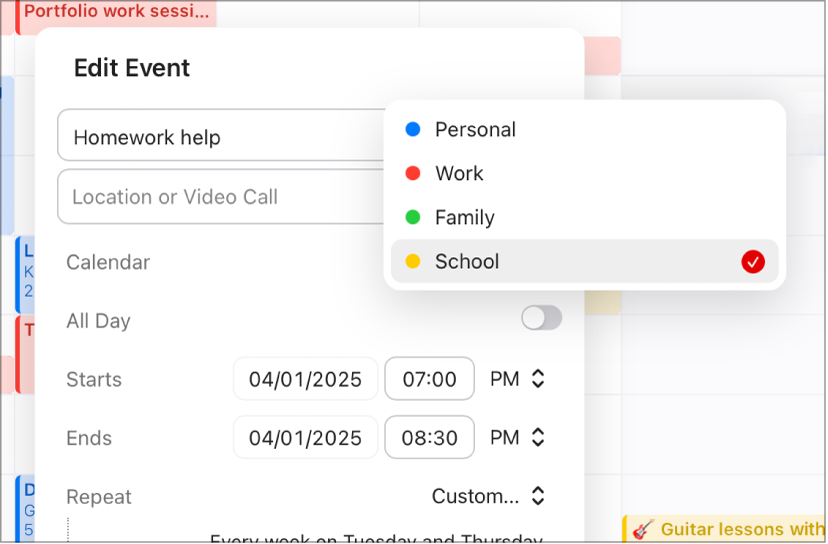
注記: 上の画像は、コンピュータを使用している場合のiCloud.comの「カレンダー」を示しています。タブレットを使用している場合は、表示が若干異なる可能性があります。
icloud.com/calendarにアクセスし、Apple Accountにサインインします(必要な場合)。
移動する予定をタップまたはダブルクリックします。
「カレンダー」ポップアップメニューを選択します。
予定の移動先のカレンダーを選択して「保存」を選択します。
ヒント: コンピュータを使用している場合は、イベントをサイドバーにドラッグし、移動先のカレンダーにドロップすることもできます。
予定の設定はいつでも変更できます。変更する場合は、予定をタップまたはダブルクリックして開きます。